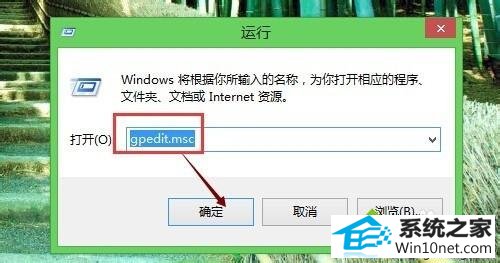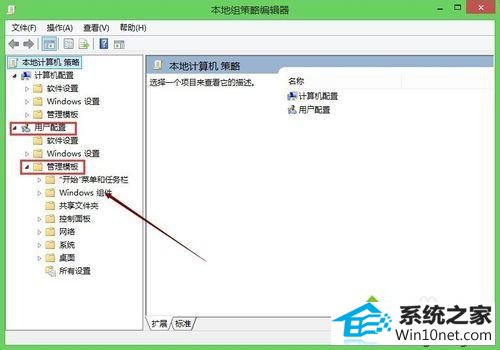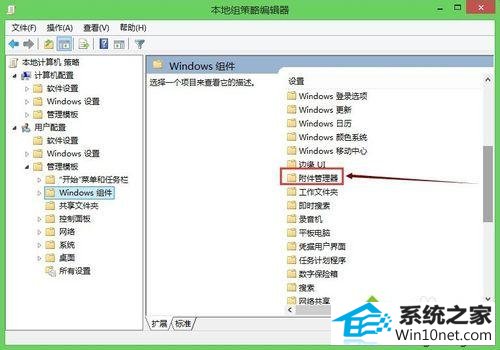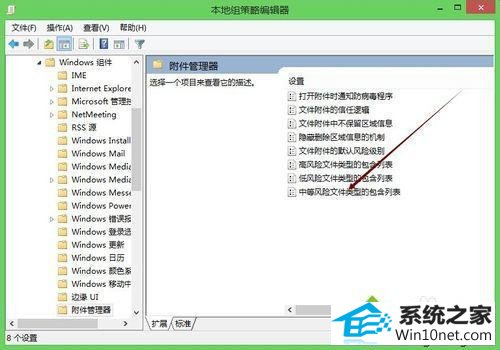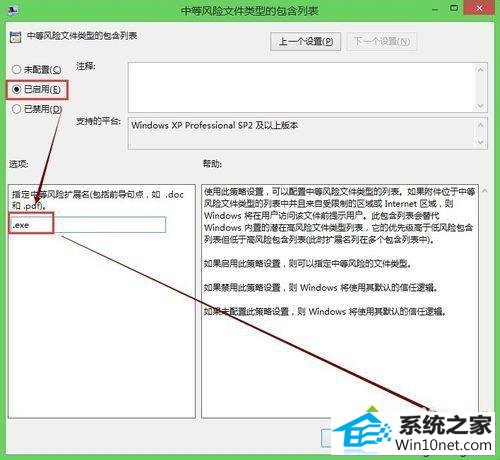怎么解决win10系统打开文件都会弹出“安全警告”对话框的技巧
发布日期:2019-05-17 作者:电脑公司 来源:http://www.086111.com
今天小编分享一下win10系统打开文件都会弹出“安全警告”对话框问题的处理方法,在操作win10电脑的过程中常常不知道怎么去解决win10系统打开文件都会弹出“安全警告”对话框的问题,有什么好的方法去处理win10系统打开文件都会弹出“安全警告”对话框呢?今天本站小编教您怎么处理此问题,其实只需要1、打开电脑后,我们同时按下电脑键盘上的“win+R”组合快捷键打开运行对话框; 2、在打开的运行对话框里,我们输入命令:gpedit.msc,然后点击确定按钮;就可以完美解决了。下面就由小编给你们具体详解win10系统打开文件都会弹出“安全警告”对话框的图文步骤:
具体方法如下:
1、打开电脑后,我们同时按下电脑键盘上的“win+R”组合快捷键打开运行对话框;

2、在打开的运行对话框里,我们输入命令:gpedit.msc,然后点击确定按钮;
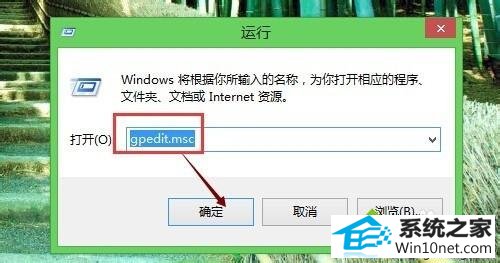
3、在打开的本地组策略编辑器对话框里,我们点击左侧的导航,依次展开“用户配置”---->“管理模版“,然后找到”windows组件”并点击;
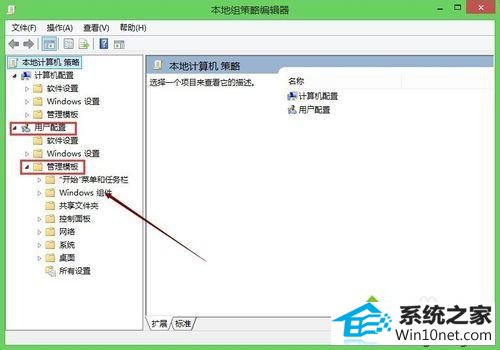
4、在右侧就会显示windows组件的设置内容,我们找到“附件管理器”,然后双击附件管理器;
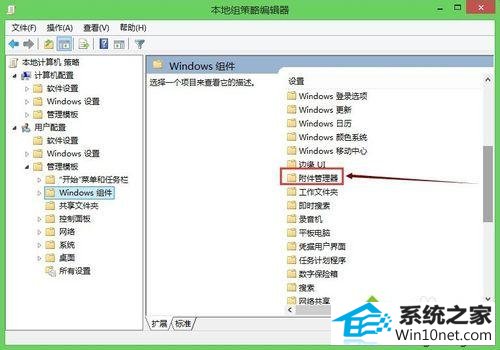
5、在打开的附件管理器窗口里,我们找到“中等风险文件类型的包含列表”,然后双击打开;
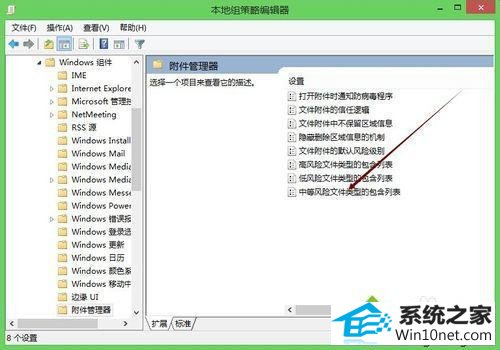
6、在打开的windows中等风险文件类型的包含列表对话框里,我们选择“已启用”---->在指定中等风险扩展名里输入".exe",然后点击应用,确定。
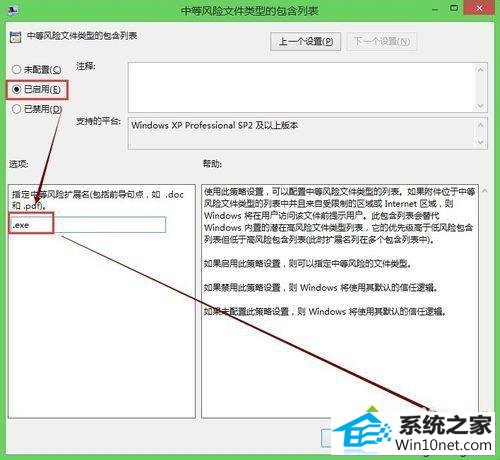
以上教程内容就是win10打开文件都会弹出“安全警告”对话框的图文步骤,简单的几个步骤设置后,问题就可以轻松解决了。